 Definición del ajuste Ajustar a página
Definición del ajuste Ajustar a página Definición de los ajustes de Marca de fondo
Definición de los ajustes de Marca de fondo Definición de los ajustes de Multi páginas
Definición de los ajustes de Multi páginas Configuración de los ajustes de Orden de impresión
Configuración de los ajustes de Orden de impresiónFunciones del software de la impresora / En Mac OS 8.1 o posterior (excepto Mac OS X)
Definición del ajuste Ajustar a página
Definición de los ajustes de Marca de fondo
Definición de los ajustes de Multi páginas
Configuración de los ajustes de Orden de impresión
Puede modificar la disposición de las páginas de un documento mediante los ajustes del controlador de la impresora del cuadro de diálogo Composición. Para abrir este cuadro de diálogo, haga clic en la opción Imprimir del menú Archivo de la aplicación y luego en el icono Composición  del cuadro de diálogo Imprimir.
del cuadro de diálogo Imprimir.

El cuadro de diálogo Composición le permite adaptar, automáticamente, el documento al tamaño del papel, imprimir dos o cuatro páginas en una sola hoja de papel, imprimir imágenes de tamaño póster ampliando una página para que ocupe varias hojas, colocar marcas de fondo en documentos y especificar el orden de impresión de sus trabajos. Consulte la sección correspondiente más abajo.
Puede aumentar o reducir, proporcionalmente, el tamaño de la imagen para que se adapte al tamaño de papel seleccionado. Para hacerlo, seleccione la casilla de verificación Ajustar a página y seleccione el tamaño de papel en la lista Tamaño del papel de salida.
Si desea imprimir una marca de fondo en su documento, seleccione la casilla de verificación Marca de fondo del cuadro de diálogo Composición de página.
Seleccione la marca de fondo que desee imprimir en la lista Nombre y especifique su posición, tamaño, color e intensidad. Si desea modificar la posición y el tamaño de la marca de fondo, arrástrela con el ratón en la ventana de previsualización de la izquierda.
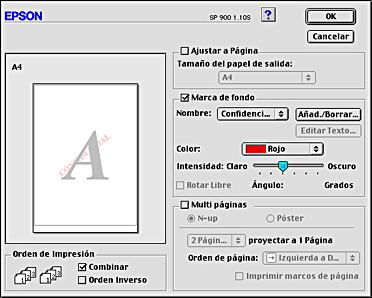
También puede agregar sus propias marcas de fondo de texto o imagen a la lista Nombre. Siga estos pasos.
 | Haga clic en el botón Añad./Borrar situado junto a la lista Nombre. Aparecerá el siguiente cuadro de diálogo. |
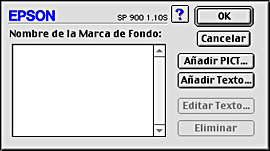
 | Si desea utilizar un archivo de imagen como marca de fondo, haga clic en Añadir PICT. Elija el archivo de imagen deseado y haga clic en Abrir. |
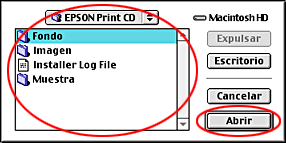
Si desea crear una marca de fondo basada en texto, haga clic en Añadir texto. Escriba el texto en el cuadro Texto, seleccione una fuente y un estilo de texto y haga clic en OK.
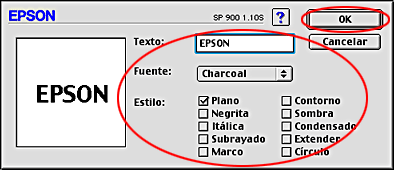
 | El nombre del archivo de imagen o el texto de marca de fondo aparecerán en la lista Nombre de la marca de fondo del cuadro de diálogo Marca de fondo. Si desea cambiar el nombre de una marca de fondo de imagen, selecciónelo en la lista y escriba un nombre nuevo. Cuando haya una marca de fondo seleccionada en la lista Nombre, puede modificar su texto o cambiar la fuente y el estilo haciendo clic en Editar texto. |

 | Haga clic en OK para añadir su marca de fondo a la lista Nombre del cuadro de diálogo Composición de página. |
Si está seleccionada la casilla de verificación Multi páginas, puede elegir entre dos ajustes: N-up y Póster. Consulte la sección correspondiente más abajo.
Si desea imprimir 2 ó 4 páginas del documento en una hoja de papel, seleccione N-up como ajuste de Multi páginas en el cuadro de diálogo Composición.
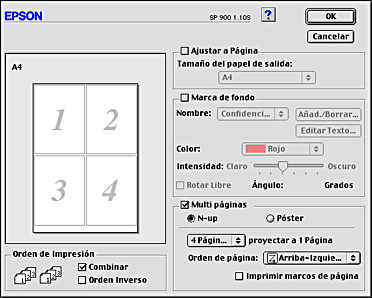
Cuando está seleccionada la opción N-up, puede definir los siguientes ajustes.
|
2 páginas. |
Imprime 2 ó 4 páginas de su documento en una sola hoja de papel. |
|
Orden de página |
Permite especificar el orden de impresión de las páginas en la hoja de papel. |
|
Imprimir marcos de página |
Imprime los marcos alrededor de las páginas en todas las hojas. |
Un documento de una sola página se puede ampliar para que ocupe 4, 9 ó 16 hojas de papel al imprimirse. Para imprimir una imagen de tamaño póster, seleccione el ajuste Póster en Multi páginas.
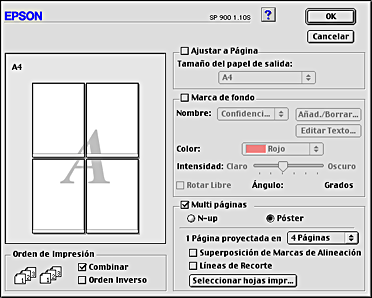
Puede definir los siguientes ajustes.
|
1 página proyectada en xx páginas |
Especifica cuántas hojas de papel impresas va a ocupar la página ampliada del documento. Puede elegir entre 4, 9 y 16 hojas. |
|
Superposición de marcas de alineación |
Superpone ligeramente los paneles e imprime los marcadores de alineación para que los paneles puedan alinearse de manera más precisa. |
|
Líneas de recorte |
Imprime líneas de borde en los paneles como guía para cortar los paneles. |
|
Seleccionar hojas impresas |
Haga clic en los paneles que no necesite imprimir y luego en el botón OK para imprimir los paneles restantes. |
Si sólo desea imprimir unos cuantos paneles sin imprimir todo el póster, haga clic enSeleccionar hojas impresas, haga clic en los paneles que no desee imprimir y luego en OK. Solamente se imprimirán los paneles que no haya seleccionado.
Puede especificar el orden de la impresión de su trabajo. Cuando imprima varias copias de un documento, seleccione Combinar para imprimir un juego de documentos completo de una vez. Seleccione Orden inverso para imprimir los documentos hacia atrás, empezando por la última página.
 Anterior |
 Siguiente |